Elección de los lectores
articulos populares
Restablecer disco duro posible con la ayuda de programas especiales. El variador se puede diagnosticar y reparar por fallas menores. En el uso diario de una computadora, por regla general, esto es suficiente para un trabajo fructífero adicional. En este artículo, aprenderá a utilizar una de estas utilidades de tratamiento de HDD. Se llama Vitoria.
Este programa fue creado por el especialista bielorruso Sergei Kazansky. Es gratuito, multifuncional y diseñado tanto para profesionales como para usuarios novatos.
La utilidad puede funcionar usando herramientas de Windows (API) y en desconectado a través de puertos.
El modo fuera de línea brinda lecturas más precisas, tiene herramientas de recuperación adicionales, le permite diagnosticar rígido externo discos Esta opción está pensada para profesionales.
El modo API también tiene muchas posibilidades. Su ventaja es que incluso un usuario novato puede trabajar en él. Este método será presentado a su atención.
Con Victoria, puedes disfrutar de los siguientes beneficios:
Para ello, se prevén las siguientes posibilidades:
Los usuarios experimentados pueden decir que el sistema operativo (SO) en sí mismo realiza el reemplazo de los sectores defectuosos del disco duro con los de respaldo. ¡Sí, lo es! Para hacer esto, debe ejecutar una verificación de volumen del disco duro. Pero este reemplazo tiene varias desventajas:
Bill Gates creó un gran sistema operativo. Pero, si lo ha estado usando durante más de un año, entonces ha reemplazado algunos programas de Microsoft software especializado. ¿No lo es? Por ejemplo, un navegador. ¿Adivinado?
Además, sugeriré algunos reemplazos más exitosos.
Al momento de escribir esto, lo más versión nueva Victoria - 4.46, pero puede encontrar una modificación de 4.47. Tomarla. Esta es la misma versión que corrigió los errores en el código. Esto es exactamente lo que uso.
La utilidad se puede obtener ingresando una solicitud en Yandex: "Descargar Victoria". Seleccione cualquier sitio y guarde el programa en su computadora. Lo descargo de ex.ua y les deseo lo mismo: rápido, sencillo, sin anuncios ni troyanos.
Tenga en cuenta que está en inglés. En ruso, solo encontrará versiones antiguas. Solo los entusiastas no tienen tiempo para traducirlos.
La utilidad no requiere instalación. Será archivado. Descomprima y entre. Habrá un solo archivo ejecutable: vcr447.exe. Para mayor comodidad, puede crear un acceso directo en su escritorio.
Si tiene Windows 7 y superior, ejecute el archivo como administrador. Para hacer esto, coloque el cursor en vcr447.exe y haga clic con el botón derecho del mouse. A Menú de contexto haga clic en "Ejecutar como administrador".
Comenzar con un atajo se hace de la misma manera.
Antes de que aparezca Victoria, es posible que vea varias ventanas emergentes:
Esto no va dirigido a usted, sino a los especialistas en reparación de computadoras: advierten que el controlador para trabajar con puertos no está instalado. No le prestes atención. Haga clic en Aceptar en todas partes y aparecerá Victoria.
El shell gráfico del programa se abre en la pestaña Estándar.
Seleccione la unidad con la que desea trabajar a la derecha. Incluso si está solo, haga clic en él con el mouse, luego verá sus datos a la izquierda.
¡Advertencia! ¡No ingrese ninguna contraseña bajo ninguna circunstancia! ¡Esto es para los maestros!
Abra la pestaña Smart y haga clic en Get Smart a la derecha. Ahora la tabla mostrará los resultados de 242 parámetros de su disco.
Estos parámetros se eliminan desde el comienzo de la instalación del disco en la computadora. Victoria los saca del sistema.
Mire todo, pero preste atención al quinto elemento, la columna Salud:
La columna Raw muestra el número de sectores defectuosos en el disco.
Ahora abra la pestaña Prueba.
El principio de las pruebas es medir el tiempo desde una solicitud hasta una respuesta de cada sector HDD.
Mientras escanea el disco, la utilidad evalúa los sectores que escanea y los ordena por color (el tiempo máximo permitido en milisegundos se indica a la izquierda de ellos):
Frente a qué sectores del disco duro marque las casillas, las acciones por modos se aplicarán a esos.
Hay cuatro modos de funcionamiento:
El sistema operativo (SO) asigna espacio en cada disco duro.
Esta suele ser el área más lenta, alrededor del 10 % de tamaño, cerca del centro del disco duro. Si hay sectores defectuosos, el sistema operativo transfiere información de ellos al área de respaldo. Pero ella no hace esto ella misma, pero cuando comienza a revisar el disco en busca de errores herramientas de windows o cuando se utiliza software de terceros.
Si ha seleccionado un modo y marcado los rectángulos de colores, presione Iniciar.
¡Atención! Si no sucede nada, entonces no seleccionó su disco duro con el mouse en la pestaña Estándar. ¡Vuelve a empezar y hazlo!
Puede observar el proceso de escaneo visualmente.
En versiones anteriores de Victoria, los sectores del disco escaneado se mostraban en una cuadrícula.
Pero tales gráficos cargaron mucho el procesador con un disco duro grande. Por lo tanto, en la versión 4.47, cambiamos a la visualización mediante un gráfico, que se puede ver un par de minutos después de iniciar la verificación.
Cuando presione el botón Pausa, se convertirá en Continuar y el escaneo se congelará. Haga clic en Continuar y la prueba continuará donde la dejó.
¡Importante! En el disco duro que va a revisar, es mejor cerrar todos los programas. De lo contrario, las lecturas serán inexactas: aumentará el número de sectores naranjas. Algunos de ellos serán utilizados por los programas en ejecución.
Mediante programación, puede reemplazar hasta el 10 % de los sectores defectuosos y corregir el bajo rendimiento de cualquier sector en el volumen activo, si esto sucedió debido a fallas del sistema.
Victoria no repara daños físicos.
Pero si restaura los sectores que se pueden corregir y sobrescribe el resto en el área de reserva, dicho tratamiento le permitirá usar incluso un disco duro en mal estado. Al mismo tiempo, se establece como dispositivo adicional. Y Windows debería estar en un buen disco.
A menudo, los usuarios de ordenadores personales se enfrentan a difícil disco que afectan el funcionamiento del sistema. Las principales causas de fallo del disco duro son: malos sectores en alta definición D y mal sistema de archivos. En este artículo, describiremos un detalle Proceso de solución de problemas de HDD, y también describir metodos de recuperacion de informacion unidades de disco duro si está defectuoso o completamente fuera de servicio. También debe tenerse en cuenta que los problemas asociados con disco duro hay que prestar especial atención. Por ejemplo, si el HDD se vuelve completamente defectuoso, es poco probable que pueda recuperar información de él. Es decir, todos tus documentos, videos y fotos personales, así como otros archivos pueden perderse definitivamente.
Si los archivos no se copian en su computadora, los programas se congelan después de abrirlos, luego causa posible Esto podría ser disco duro defectuoso. Normalmente, este comportamiento del sistema operativo se debe a con malos sectores en el disco duro. Para estar seguro de que el problema está relacionado con la rotura sectores de disco duro, no con malware El primer paso es confirmar esta conjetura. Si se observa la situación descrita anteriormente en la computadora, instalaremos la utilidad en ella CrystalDiskInfo. Esta utilidad describe el estado de todos los discos duros instalados en su computadora. Puede descargar CrystalDiskInfo desde su sitio web oficial http://crystalmark.info. La utilidad es compatible con los sistemas operativos Windows desde XP hasta Windows 10.
Para comprobar la información sobre el disco duro, la utilidad utiliza tecnología de autodiagnóstico INTELIGENTE. La tecnología SMART se utiliza en todos los discos duros fabricados. A continuación se muestra un ejemplo de verificación de lecturas SMART utilizando la utilidad CrystalDiskInfo en un disco duro WD1200JS. Desde esta ventana, puede ver que el programa ha detectado su estado como " Bueno" - esto significa que este disco duro está en perfecto estado y no debe preocuparse por eso.
La siguiente imagen en Lecturas INTELIGENTES La utilidad CrystalDiskInfo detectó el estado del tornillo con el mensaje " Ansiedad". Este mensaje significa que el disco duro ya tiene sectores defectuosos o se está sobrecalentando.

Si ves el mensaje " malo”, entonces esto significará que todos los sectores defectuosos han sido reasignados en el disco duro y pronto se apagará por completo.

En ambos casos, cuando el programa encontró los mensajes " Ansiedad" y " malo", deberías hacer respaldo todos los datos en la computadora, ya que pronto el tornillo quedará inutilizable.
Una solución que puede arreglar temporalmente su tornillo es la utilidad Victoria. Esta utilidad puede hacer REAPROPIAR Malos sectores , es decir, reasignará los sectores defectuosos a los de respaldo. En la siguiente sección, describiremos en detalle el proceso de REMAP de sectores MALOS usando la utilidad Victoria.
Utilidad Victoria creado por un programador bielorruso y distribuido gratuitamente. Puede descargar la utilidad en su sitio web oficial. hdd-911.com. La utilidad Victoria se distribuye en dos versiones para Windows y DOS. En nuestro caso, descargaremos la versión de Windows. Después de ejecutar la utilidad Victoria en Windows, accederemos a esa ventana.
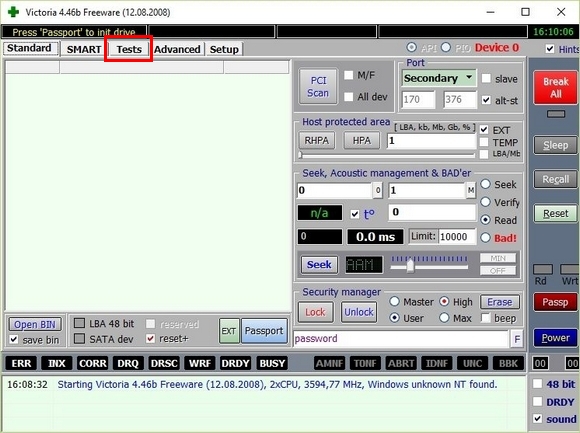
Para arreglos difíciles disco, debemos ir a la pestaña "Pruebas". En esta pestaña, nos interesa el área con los botones de opción Ignorar, Borrar, Reasignar y Restaurar, así como el botón Iniciar. Para solucionarlo, debemos seleccionar el botón de opción Reasignar y hacer clic en Iniciar.

Después de estos pasos, el programa Victoria comenzará el proceso de corrección de sectores, que puede llevar bastante tiempo.

Después de reasignar los sectores, es posible que Victoria pueda restaurar los sectores defectuosos y la utilidad CrystalDiskInfo mostrará el valor "Bueno". Pero es posible que la solución mágica no suceda, ya que es posible que simplemente falten los sectores de reserva y Victoria no podrá ayudar. En este caso, solo hay una salida: hacer un reemplazo completo de HDD. Además del tratamiento con tornillos, Victoria también proporciona verificación de testimonio Pestaña INTELIGENTE INTELIGENTE».
Me gustaría señalar que todas las operaciones que realiza con la ayuda de Victoria, las hace bajo su propio riesgo y riesgo. Al usar la utilidad, un usuario sin experiencia puede dañar el disco duro y privarlo del servicio de garantía.
Muchos usuarios de computadoras con Windows a menudo experimentan problemas relacionados con errores del sistema de archivos NTFS. Los problemas del sistema de archivos son causados por utilidades maliciosas Y varios software . Además, la mayoría de las veces ocurren problemas en el sistema de archivos. por inexperiencia el usuario de la computadora. Por ejemplo, el manejo inadecuado de la utilidad Disco de Acronis Director. Para solucionar este problema, el propio Windows nos ayudará. Windows proporciona fijador del sistema de archivos. Arreglarlo sistema de archivos en una sección específica, debe ir a sus propiedades. En nuestro caso, este partición del sistema sala de operaciones sistemas Windows 10. Para iniciar la reparación, debemos ir a la pestaña " Servicio».

Esta pestaña tiene un botón Verificar en el que haremos clic.

Después de esta acción, aparecerá una ventana en la que debe confirmar nuestras acciones.
![]()
Después de confirmar la acción, Windows escaneará esta partición.

Después de escanear, el sistema mostrará un mensaje con los resultados de escanear la partición en busca de errores.

Usando este método, muchos usuarios han restaurado su sistema operativo a la normalidad sin tener que reinstalarlo. Si los problemas radican en el disco duro en sí, en este caso no ayudará la verificación del disco ni la reinstalación del sistema operativo. La única opción en este caso es que puedes recurrir a la utilidad Victoria o hacer un reemplazo completo del tornillo por uno nuevo, mientras reinstalas Windows.
El software es la herramienta perfecta. para crear una copia de seguridad completa todas las particiones locales, incluida la del sistema. Muchos administradores de todo el mundo aprovechan esta oportunidad. La copia de seguridad creada de los discos locales se puede restaurar en muy poco tiempo. Por ejemplo, si el sistema se infectó con un virus o el disco duro está roto, en este caso restaurará todos los discos del sistema operativo en un corto período de tiempo. Buscar Acronis verdadera imagen 2016 está disponible en su sitio web oficial www.acronis.com. Al ejecutar el programa en cuestión, accederemos a dicha ventana.

En primer lugar, mostraremos a nuestros lectores cómo hacer una copia de seguridad de las particiones locales de Acronis True Image 2016. En la primera pestaña "Copia de seguridad", puede ver que todo el equipo está seleccionado para la copia de seguridad. Es decir, se realizará una copia de seguridad completa de todas las particiones locales, incluida la partición del sistema. En el siguiente bloque, debe seleccionar una ubicación para la copia de seguridad. En nuestro caso, este es el disco local E. Después de elegir el tipo de datos de respaldo y dónde guardarlos, haga clic en el botón Crear una copiaubicado en la esquina inferior derecha.

Dependiendo de la cantidad de datos a guardar, dependerá el tiempo para crear una copia de seguridad.
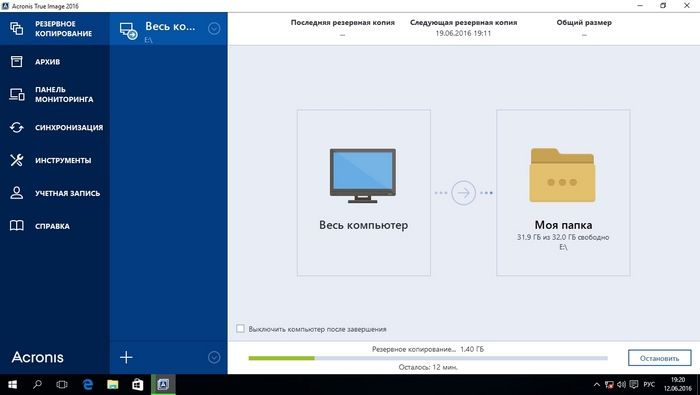
haber completado respaldo, describiremos el proceso de restauración de una computadora. Para esto necesitamos crear disco de inicio o una unidad flash Acronis True Image 2016. Puede hacerlo yendo a " HERRAMIENTAS/ASISTENTE DE LA UNIDAD DE ARRANQUE". A continuación se muestra un asistente que debería abrirse.

En este asistente, seleccionaremos el primer elemento y continuaremos. En la ventana que aparece, seleccione dónde guardaremos la unidad de arranque: en la imagen o a una unidad flash.
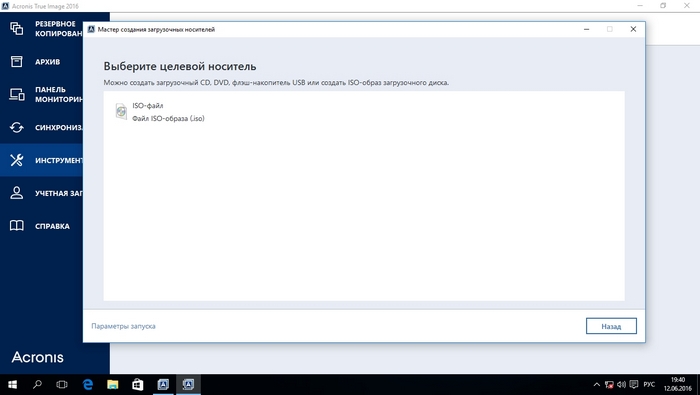
Después de guardar la unidad de arranque, el asistente mostrará una ventana final.
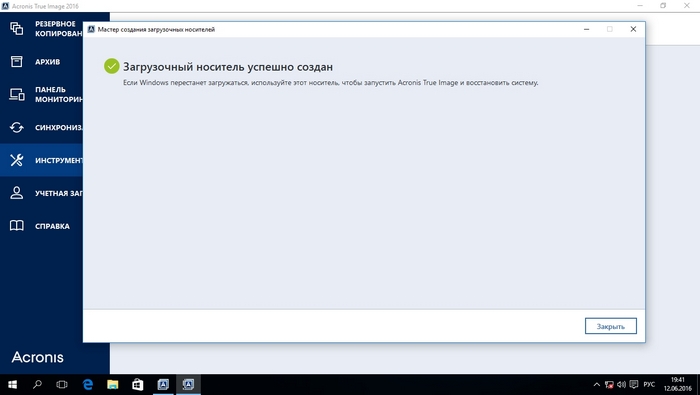
haber creado unidad flash de arranque o disco óptico con Acronis True Image 2016, puede iniciar la recuperación de datos. Para hacer esto, inicie desde una unidad flash USB de arranque cuando inicie la computadora. Después de iniciar desde la unidad de inicio, accedemos al menú Acronis True Image 2016. Seleccionamos el primer elemento de este menú, después de lo cual accedemos a la ventana principal de Acronis True Image.

En la ventana del programa, vaya a la pestaña "" y busque la copia de seguridad de todo el sistema que creamos anteriormente.
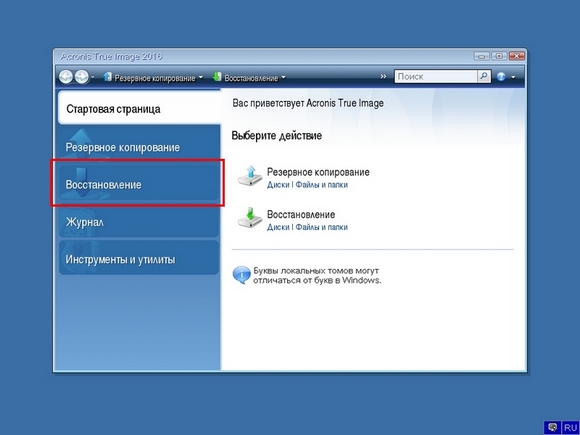
Ahora a restaurar disco del sistema con Windows y unidades locales, haga clic en el botón Recuperación de disco.

En el asistente que aparece, seleccione el elemento " Recuperar discos y particiones y continuar
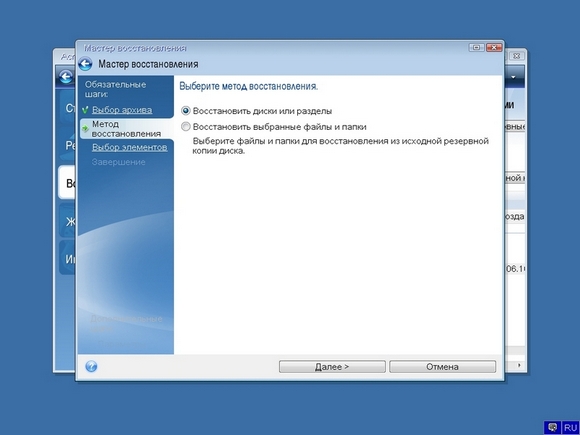
En la siguiente ventana, seleccione todas las unidades locales y continúe con el asistente.

en párrafos" Destino» para el primer y segundo disco, seleccione el HDD original. Si hay muchos discos duros instalados en el sistema, tenga cuidado de no mezclar los tornillos. En la ventana final, haga clic en el botón Continuar.

El tiempo de recuperación de la copia de seguridad depende del volumen y velocidad del disco duro. En nuestro caso, tomó 10 minutos.

El ejemplo muestra lo fácil que es hacer una copia de seguridad de toda la computadora, por lo que si domina el paquete de software Acronis True Image 2016, puede restaurarlo fácilmente a su capacidad de trabajo en los casos en que el sistema esté infectado o el disco duro esté dañado. Además, después de dominar el programa, no tendrá preguntas sobre cómo recuperar datos de un disco duro.
Hay casos en que reinstalar ventanas o al utilizar el software de Acronis, los usuarios borrar por error toda la información del disco duro. Si tiene exactamente esta situación, entonces no debe molestarse, ya que toda la información puede ser restablecer. Una utilidad gratuita nos ayudará con esta tarea. Recuva. Puede descargar la utilidad en su sitio web oficial www.piriform.com. Después de iniciar la utilidad, el usuario ingresa al asistente, que lo ayudará a restaurar todos los datos. A continuación se muestra el trabajo secuencial del asistente.

El ejemplo muestra que la recuperación de información de Recuva un proceso bastante simple y casi cualquier usuario de PC puede manejarlo.
De este artículo, se puede enfatizar que restaurar un disco duro no es una tarea muy simple, pero dependiendo de la situación, incluso usuario ordinario ORDENADOR PERSONAL. También me gustaría aconsejar a los propietarios de portátiles que lo manejen con el mayor cuidado posible. Por ejemplo, si la computadora portátil se cae o se somete a un fuerte impacto, puede dañar el HDD. Además, si usted mismo ha identificado un tornillo problemático, no tenga miedo de abrir la carcasa de la computadora portátil usted mismo o computadora de escritorio, ya que el reemplazo de HDD es bastante tarea sencilla. Y nosotros, a su vez, esperamos que nuestro material sea útil para nuestros lectores y le permita restaurar su disco duro.
Cualquier disco duro no es eterno. En cada HDD, con el tiempo, malos sectores, ilegible. Cuando el número de dichos bloques se vuelve demasiado grande, el disco duro deja de realizar sus funciones. Pero puede intentar arreglar los sectores defectuosos en su disco duro aplicando programa especial.
¡Importante! Si se han formado sectores defectuosos en el disco duro, los expertos no recomiendan usarlo, ya que incluso después del tratamiento puede fallar repentinamente.

Uno de los más populares utilidades gratuitas es victoria Mucha gente pregunta: borra victoria, ¿qué es? Este programa en modo DOS, ayuda a reparar bloques defectuosos, pero para usarlo, debe tener al menos habilidades mínimas.
1. Deberá grabar la imagen ISO de VictoriaHDD en una unidad flash USB mediante el programa WinSetupFromUSB.
3. Aparecerá una ventana donde debe especificar unidad extraíble, marque la casilla junto a él y marque "FAT32".
4. Luego se debe verificar LinuxISO/otherGrub. Cerca de esta línea a la derecha hay un cuadrado. Debe hacer clic en él y especificar el conductor a la imagen del programa.
5. Después de eso, haga clic en "Ir".
6. En el siguiente paso, deberá reiniciar su computadora e ingresar al BIOS.
7. Encontramos la sección "Principal", y en ella la línea "Modo SATA". Frente a esta frase, establezca "IDE".
9. Reinicie la computadora nuevamente y presione F11 durante el inicio.
10. Aparecerá un menú donde deberá seleccionar una unidad flash USB con el programa y ejecutarlo en modo DOS.
11. Después del inicio de la utilidad, presione la letra rusa "З" en el teclado.
12. Aparecerá la lista de selección de puerto.
13. Si el disco duro está conectado a través de SATA, seleccione "Ext. PCI ATA/SATA", si vía IDE - respectivamente.
14. Aparecerá la lista de canales. Debajo de esta lista habrá una línea donde deberás introducir el valor numérico de nuestro disco duro.
15. Después de eso, debe presionar F9. Aparecerá una tabla SMART, donde se definen los sectores de la zona de reserva en la línea "Recuento de sectores reasignados", y los bloques defectuosos en el ítem "Sectores pendientes actuales".
16. Para tratar de curar el disco duro, debe presionar F4 y activar el modo "BB: Erase 256 sect".
17. Victoria analizará el estado de los elementos, y si no encuentra daños físicos, intentará restaurar su funcionamiento.
¡Importante! Durante el tratamiento de sectores, la información será destruida. Por lo tanto, vale la pena copiar todos los archivos a otro medio con anticipación.
18. En el caso de que el programa no haya encontrado una solución sobre cómo restaurar los sectores defectuosos en el disco duro, se pueden transferir al área de reserva. Luego presione F4 y abra el modo "BB: Classic REMAP".
19. Al finalizar la verificación, aparecerá una tabla, donde habrá menos elementos defectuosos.
20. Después de tratar el disco duro, debe iniciar Windows, abrir "Computadora", luego "Propiedades disco local C" - "Servicio" - "Realizar comprobación" - "Corrección de errores".
El tratamiento del disco duro eliminará los sectores defectuosos, lo que aumentará la eficiencia del disco duro.
Con el tiempo, aparecen sectores defectuosos en cualquier HDD que no se pueden leer. Cuando la cantidad de bloques defectuosos supera todos los límites permitidos, el disco duro se niega a funcionar. Sin embargo, bajo ciertas condiciones, el disco duro se puede curar mediante el uso de un software especial.
HDD (unidad de disco duro) es un discos magnéticos, sobre el cual hay una cabeza que escribe y lee información. La superficie de conducción se divide en pistas y sectores (la unidad de división más pequeña). Si la información no se lee de un determinado sector, entonces esto es: malo, malo, roto o simplemente un bloque malo.
La recuperación de sectores defectuosos no es una tarea fácil, pero factible. Si hay pocos bloques defectuosos en el HDD, puede curar el disco y, al mismo tiempo, prolongar su vida útil.
La presencia misma de sectores defectuosos es una mala señal, por lo tanto, incluso después de la reparación, no puede usar el disco duro durante mucho tiempo; puede fallar en cualquier momento.
VictoriaHDD es uno de los programas más famosos para tratamiento de duro disco. Se distribuye bajo una licencia gratuita y le permite reparar bloques defectuosos en modo DOS. Sin embargo, trabajar con él requiere cierta preparación.
Descargue la imagen ISO de la utilidad VictoriaHDD y grábela en una unidad flash USB con el programa WinSetupFromUSB.

Después de completar todos los pasos preparatorios, reinicie su computadora nuevamente. Al inicio, comience a presionar F11 para que aparezca el menú de inicio. Seleccione la unidad flash Victoria de arranque para ejecutar el programa en modo DOS.
Para restaurar, haga lo siguiente:

Después de trabajar Victoria HDD, es recomendable revisar el disco:

Estas medidas lo ayudarán a eliminar los problemas en el disco, lo que finalmente conducirá a un aumento en la duración del disco duro.
Si Victoria parecía difícil, intente reparar el disco y arreglar los llamados bloques defectuosos usando el programa HDD Regenerator. La peculiaridad de esta utilidad es que tiene acceso al software y hardware del HDD. HDD Regenerator realmente está tratando de curar malos sectores, mientras que la mayoría de los programas prohíben el acceso a bloques defectuosos, como resultado de lo cual se reduce el volumen del disco duro.

Para solucionar este problema, inicie el Administrador de tareas (Ctrl+Shift+Esc) y cierre todas las aplicaciones. Haga clic en la pestaña Procesos y finalice todos los procesos iniciados por el usuario. Haz clic en "Reintentar" para que el programa intente acceder a las particiones del disco.
Si vuelve a aparecer la ventana de advertencia, reinicie el equipo e inicie el sistema en modo seguro. Puede ignorar la advertencia presionando Cancelar en lugar de Reintentar, pero HDD Regenerator funcionará con algunas limitaciones. 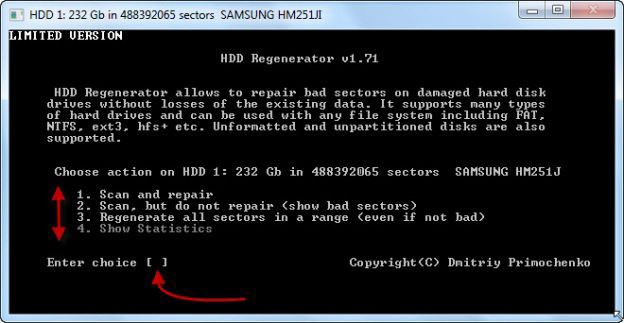
Se abrirá una ventana parecida a una línea de comando. En él verás 4 opciones para el programa:
Primero seleccione el modo de operación #2. El disco duro se comprobará en busca de malos. Aparecerá la siguiente pantalla, donde se propone especificar el intervalo en el que buscar los malos. Es mejor empezar a probar desde el principio, así que deja el valor "0". 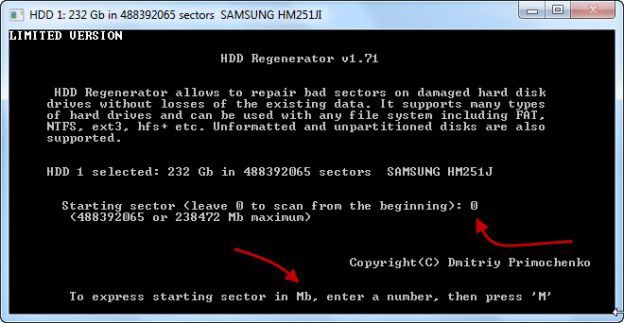
Después de iniciar la exploración del disco, aparecerá una barra de progreso. Tendrás que esperar mucho tiempo; a veces, el sistema se congela; esto indica que el programa ha detectado sectores defectuosos y ahora determina el grado de su daño. 
Cuando se complete el análisis de la superficie del disco duro, aparecerá un informe. Examine los ítems "sectores defectuosos encontrados" y "sectores defectuosos recuperados". Estas líneas indican el número de averías encontradas y restauradas. Si se indican muchos sectores defectuosos en la línea "sectores defectuosos encontrados", entonces es poco probable que pueda reparar los sectores defectuosos, pero puede intentarlo.
Conecte la unidad flash y ejecute el programa HDD Regenerator. Seleccione el modo "Unidad flash de arranque". Resalte la unidad conectada y haga clic en Aceptar. Toda la información se borrará de la unidad flash. En su lugar, se escribirán archivos que le permitirán iniciar el modo DOS. Más lejos:
El programa se iniciará en DOS; este modo es más adecuado para tratar sectores defectuosos. Aparecerá la ventana que ya has visto al trabajar en Windows. Seleccione verificar y restaurar bloques defectuosos (modo de operación No. 1). 
Recuperación malos sectores es un proceso largo, por lo que si desea pausarlo, presione Esc. El punto de interrupción se escribirá en la unidad flash, por lo que la próxima vez que inicie cheque duro El disco no se iniciará desde el principio, sino desde el momento en que se completó la operación del programa anterior. El tratamiento del disco con la utilidad HDD Regenerator puede demorar varios días (dependiendo de la cantidad de fallas), por lo que debe realizarse de varias maneras.
En los discos duros más confiables y de alta calidad, pueden aparecer sectores defectuosos algún tiempo después de la instalación en una computadora. Si hay demasiados sectores defectuosos, el disco duro deja de funcionar normalmente y necesita ser reemplazado. Sin embargo, a menudo es posible reparar un disco duro con software de terceros. En este material, describiremos programas para tratar discos duros y también realizaremos instrucciones detalladas por trabajar con ellos.
sectores rotos
Información del usuario sobre computadora personal puede ser grabado en discos magnéticos. Su superficie se divide en sectores y pistas. Si no es posible extraer información de un sector, se denomina sector defectuoso. Recuperar bloques tan malos es difícil, pero bastante realista. Debe tenerse en cuenta que después del tratamiento, la información del disco duro debe volver a escribirse en otra unidad. Con el tiempo, es mejor reemplazar el disco duro. Si comenzaron a aparecer sectores defectuosos en el disco duro, su distribución después de la reparación no se detendrá. El dispositivo puede fallar en cualquier momento.
unidad de disco duro victoria
uno de los mas programas efectivos Se considera que Victoria HDD trata los sectores del disco duro. El programa se distribuye completamente gratis. La aplicación se ejecuta en modo DOS, por lo que requiere ciertas operaciones preparatorias. Primero debe crear una unidad flash de arranque. También debe descargar la imagen de la utilidad Victoria HDD en formato ISO. Deberá descargar y ejecutar una aplicación llamada Win Setup FormUSB. En el menú desplegable, debe seleccionar la unidad USB, que debería ser de arranque como resultado. Frente al elemento "Autoformato", debe marcar la casilla. También marque la casilla "LinuxISO" y especifique la ruta completa a la imagen programas victoria disco duro Para iniciar el proceso de escritura de estos archivos, haga clic en el botón "Ir".
Configuración del BIOS
Dado que los programas de reparación de discos duros funcionan en modo DOS, debe configuración del BIOS. Entonces necesitas reiniciar tu computadora. Después de apagar, para ingresar a la utilidad "Configurar BIOS", debe presionar el botón F8 o DEL varias veces. En algunos dispositivos, se pueden configurar otras teclas para iniciar la configuración del BIOS. Para saber qué tecla es responsable de ingresar a SetupBIOS en su PC, debe leer la información en la parte inferior de la pantalla inmediatamente después de encender el dispositivo. Después de eso, vaya a la sección "Principal" y busque el elemento "SATAMode" en ella. Aquí debe presionar el botón "Enter" y seleccionar "IDE". En el campo "Primer dispositivo de arranque", debe establecer el valor en "USB". Ahora, para guardar los cambios de configuración, presione la tecla F10. Después de eso, la computadora se reiniciará.
Comprobar y restaurar
Si los pasos anteriores se realizaron correctamente, luego de iniciar la computadora, el programa VictoriaHD debería iniciarse automáticamente. Para comenzar recuperacion dificil disco, debe presionar la tecla en el teclado con letra inglesa"PAGS". En el menú que se abre, debe seleccionar el puerto al que está conectado el disco duro. Hoy en día, casi todas las unidades funcionan a través de un zócalo SATA. Por lo tanto, debe establecer el conmutador en Ext PCIATA/SATA. Ahora presione la tecla F9. Como resultado, la información obtenida de la mesa SMART debería aparecer en la pantalla. Se debe prestar especial atención a la columna "Sectores pendientes actuales". Indica el número de sectores de los que no se lee información. Este número debe ser recordado o escrito. Después de eso, debe presionar la tecla F4 y comenzar a escanear en el modo "BB: Erase 256". La utilidad intentará automáticamente encontrar sectores defectuosos y repararlos. La información almacenada en estos sectores será eliminada. Debe abrir la mesa SMART nuevamente y ver si la cantidad de sectores defectuosos ha disminuido. Si algunos de ellos no se pudieron restaurar, puede intentar escanear el disco duro en otro modo. Para hacer esto, presione el botón F4 nuevamente y seleccione "BB: ClassicRemap". En este modo, cuando se detecta un sector defectuoso, la aplicación no lo restaurará, sino que simplemente lo marcará como que no funciona. Este enfoque le permite detener la propagación de sectores defectuosos. Después de que la aplicación Victoria HDD complete la verificación, debe reiniciar su computadora personal.
Programas para recuperación de disco duro: herramientas del sistema operativo
Después de que la utilidad Victoria HDD escanee la unidad, es necesario verificarla con una utilidad especial que está instalada de forma predeterminada en el sistema operativo. Para ello, abra "Mi PC" y haga clic con el botón derecho en el icono del disco local. Ahora vaya a la pestaña "Servicio" y seleccione el elemento "Realizar verificación". En la ventana que se abre, junto a la línea "Corregir errores automáticamente", debe marcar la casilla. Después de eso, haga clic en el botón "Inicio" y espere a que se complete el programa. Antes de que finalice el proceso de verificación, en ningún caso debe apagar la computadora.
Regenerador de disco duro
HDD regenerador es programa gratis diseñado para tratar el disco duro. La principal ventaja de este programa es una interfaz clara y amigable. Es por esta razón que muchos usuarios eligen HDD Regenerator. Antes de iniciar este programa, es mejor cerrar primero todas las aplicaciones. Después de eso, debe abrir el menú "Recuperación" y hacer clic en la inscripción "Iniciar procesamiento". Debería aparecer una ventana con una advertencia sobre la configuración del BIOS en la pantalla. Aquí debe hacer clic en el botón "No". Ahora seleccione la unidad que necesita tratamiento. Después de eso, la pantalla debería abrirse. línea de comando, en el que debe ingresar un número del 1 al 4. Debe ingresar el valor "2" y presionar la tecla "ENTER". La utilidad le pedirá que especifique desde dónde empezar a escanear. Luego debe presionar el botón "Enter". La aplicación escaneará el disco duro y mostrará información sobre los sectores defectuosos. Cuando se complete la verificación, ingrese 2. Después de eso, la utilidad no solo verificará unidades de disco duro, pero también intentará restaurar los sectores defectuosos. Cabe señalar que la curación del disco duro incorporado es muy lenta. El proceso a veces toma varios días. La utilidad HDDRegenerator le permite restaurar la capacidad de los bloques para almacenar información, y no solo marcarlos como no utilizados. Esto explica un tiempo de exploración tan largo.
El programa MHDD tiene el mismo conjunto de características que Victoria HDD. Obras esta aplicación en modo DOS. Con la ayuda de MHDD, puede ver la tabla SMART, diagnosticar y tratar el disco duro. No hay una versión rusa del programa. Para trabajar con MHDD, debe crear una unidad flash de arranque, al igual que para la utilidad Victoria HDD. Después de eso, debe configurar el BIOS y reiniciar la PC. Luego debe presionar la tecla F2 y seleccionar el dispositivo con el que tiene que trabajar. Para escanear la superficie del disco duro, presione la tecla F4 o ingrese la palabra "ESCANEAR". Como resultado, la pantalla mostrará configuraciones en las que todas las funciones destructivas están deshabilitadas, como borrar y eliminar sectores defectuosos. Después de eso, debe presionar la tecla F4 nuevamente. Esto iniciará el proceso de escaneo. La pantalla mostrará una tabla en la que los colores de las celdas cambiarán durante la prueba. Los colores blanco, gris y verde indican que el sector está operativo. El color amarillo indica el riesgo de daño al sector. Rojo significa que el bloque está dañado. Si el disco tiene sectores defectuosos, deberá copiar toda la información en otro disco duro y luego ingresar el comando BORRAR, que borrará completamente todos los datos de cada sector. Esto le permitirá deshacerse de los bloques defectuosos. si un esta acción no soluciona el problema, puedes probar presionando la tecla "F4" y habilitar la opción REMAP. Después de eso, la utilidad simplemente marcará los sectores defectuosos para que ya no se utilicen, como lo hacen las herramientas integradas del sistema operativo Windows para tratar un disco duro.
| Artículos relacionados: | |
|
¡Complemento de Akismet para proteger wordpress del spam!
Tiempo de lectura: 7 min Akismet es uno de los plugins que debería... Qué dominio está mejor indexado por los motores de búsqueda
Los principales motores de búsqueda de Internet de habla rusa son Yandex ... Anclajes - crear marcadores Anclar otra página
Un ancla es un marcador con un nombre único en una ubicación específica... | |